TTEP.CN > 故障 >
如何设置Win10任务栏变透明方法教程 怎样使Windows10任务栏变成
如何设置Win10任务栏变透明方法教程 怎样使Windows10任务栏变成透明的技巧 我们在使用电脑的时候,总是会遇到很多的电脑难题。当我们在遇到了Win10任务栏变得更透明的时候,那么我们应该怎么办呢?今天就一起来跟随TTEP的小编看看怎么解决的吧。
让Win10任务栏变得更透明的操作方法:
1、我们要确定电脑中的任务栏透明效果是不是已经打开了,具体打开打开方法就是按照顺序来操作:打开设置--个性化--颜色,开启“使开始菜单、任务栏和操作中心透明”选项。
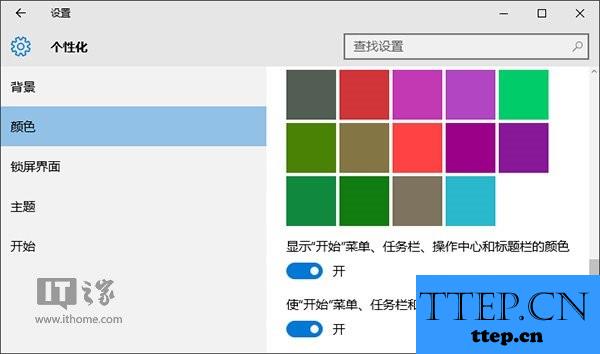
2、我们需要做的就是进入到电脑的桌面上,然后在桌面的左下角位置点击开始菜单,这个时候就会打开了开始菜单的选项列表了,我们需要在里面找到一个运行的选项然后直接打开它就可以了,打开以后会弹出一个页面,我们要在这个页面的输入框中写入regedit这样的一条运行命令,输入完成以后直接使用键盘上的回车键进行确认即可,这个时候就打开了电脑中的注册编辑器功能了。同样我们还可以使用键盘上的组合快捷键Win+r这样的快捷键打开运行界面,然后输入命令打开注册表编辑器也是可以的。
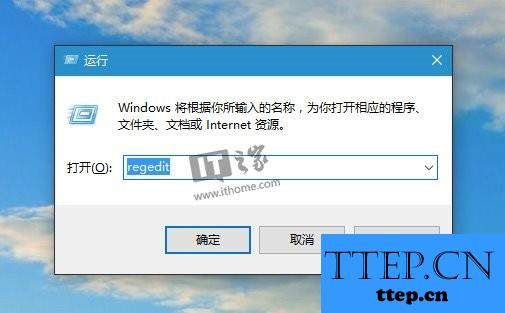
3、 当我们在进入到了注册表编辑器的页面中以后,我们需要依次的打开以下选项:
HKEY_LOCAL_MACHINESOFTWAREMicrosoftWindowsCurrentVersionExplorerAdvanced
然后需要在页面的右边位置新建UseOLEDTaskbarTransparency的DWORD(32位)值。
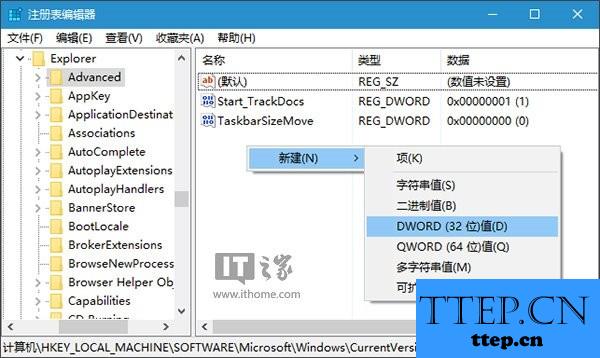
4、这个时候对新建的值进行双击操作,然后将数值改为1就可以了。
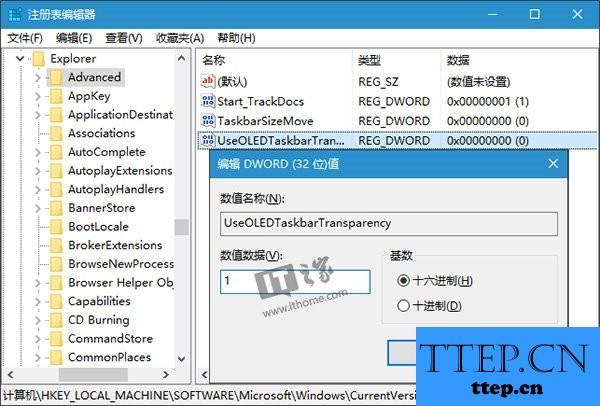
5、将电脑进行重新启动操作就可以了。
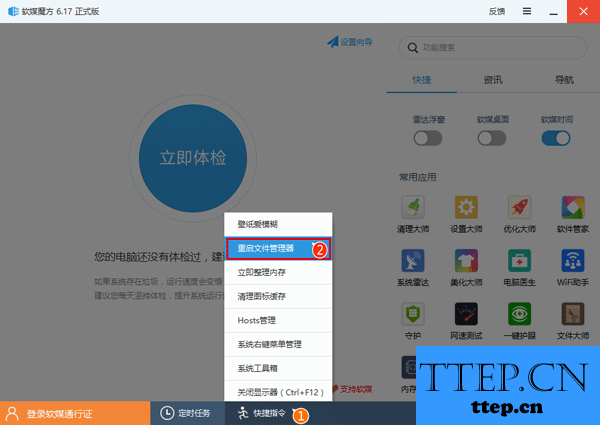
效果对比:
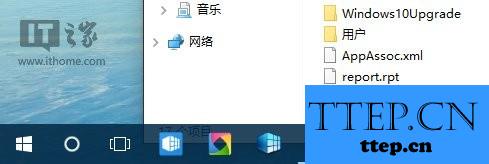
▲修改前
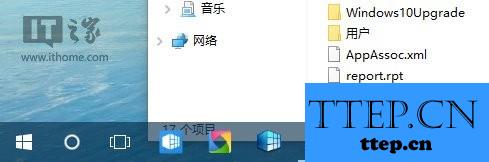
▲修改后
让Win10任务栏变得更透明的操作方法:
1、我们要确定电脑中的任务栏透明效果是不是已经打开了,具体打开打开方法就是按照顺序来操作:打开设置--个性化--颜色,开启“使开始菜单、任务栏和操作中心透明”选项。
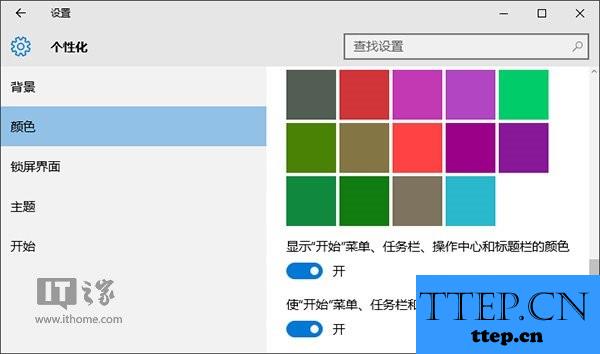
2、我们需要做的就是进入到电脑的桌面上,然后在桌面的左下角位置点击开始菜单,这个时候就会打开了开始菜单的选项列表了,我们需要在里面找到一个运行的选项然后直接打开它就可以了,打开以后会弹出一个页面,我们要在这个页面的输入框中写入regedit这样的一条运行命令,输入完成以后直接使用键盘上的回车键进行确认即可,这个时候就打开了电脑中的注册编辑器功能了。同样我们还可以使用键盘上的组合快捷键Win+r这样的快捷键打开运行界面,然后输入命令打开注册表编辑器也是可以的。
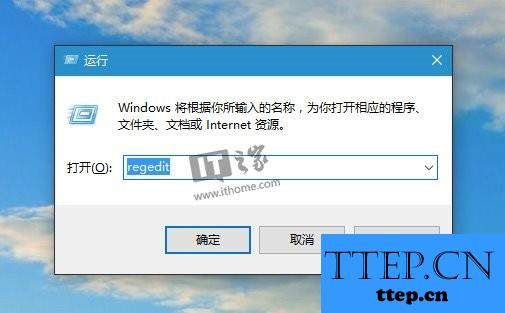
3、 当我们在进入到了注册表编辑器的页面中以后,我们需要依次的打开以下选项:
HKEY_LOCAL_MACHINESOFTWAREMicrosoftWindowsCurrentVersionExplorerAdvanced
然后需要在页面的右边位置新建UseOLEDTaskbarTransparency的DWORD(32位)值。
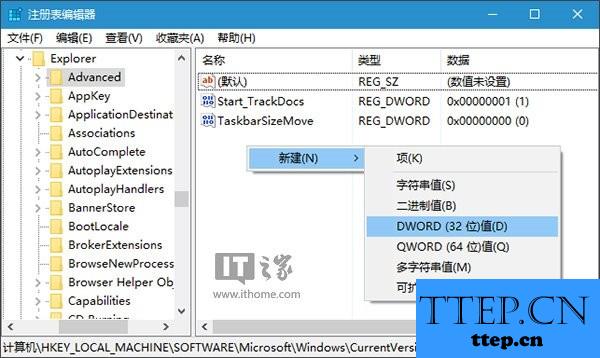
4、这个时候对新建的值进行双击操作,然后将数值改为1就可以了。
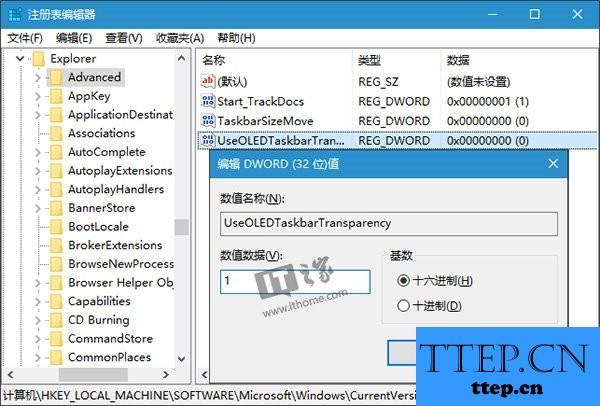
5、将电脑进行重新启动操作就可以了。
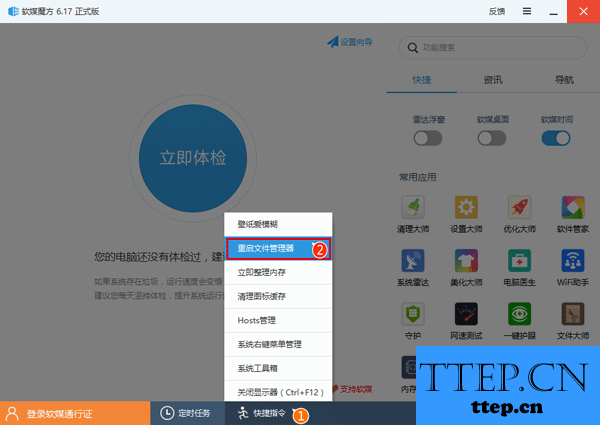
效果对比:
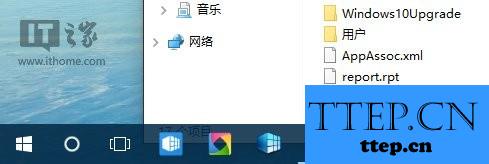
▲修改前
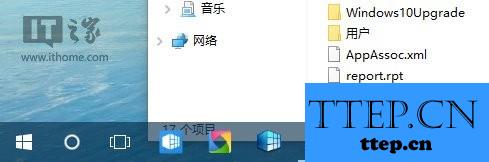
▲修改后
- 上一篇:如何关闭win10欢迎登陆界面方法步骤 Win10系统怎么取消欢迎界面
- 下一篇:没有了
- 最近发表
- 赞助商链接
